Excel 如何计算销售税
当我们去购物时,我们总是确保支付销售税,但购买免税产品时除外。但是你知道你已经交了多少销售税吗?
可能有的时候,提供给你的价格并不包括适用的税款。在这种情况下,要确定所欠的销售税额,只需将销售价格乘以现行的税率即可。
第1步
在这里,你拿到工资支票后,需要向政府支付相当于其百分之三十的税款。之后,你通过比较 “不含税的价格 “和 “含税的价格 “来计算你所欠的税额
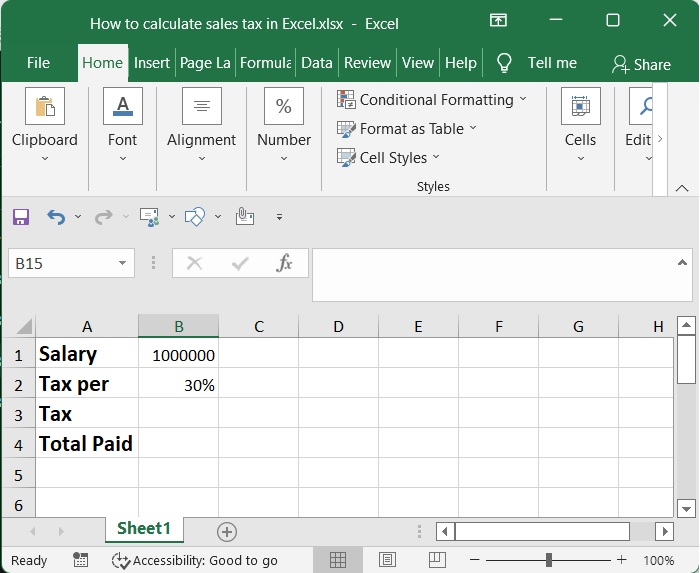
第2步
在这些条件下,你有可能就不含税的价格进行谈判,计算必须支付的销售税金额,只需要将购买价格乘以有效的税率,就不会有更复杂的操作。
=B1*B2
B1确实是不含税的成本,以及B2是该价格的税率。之后,确保你点击回车键。
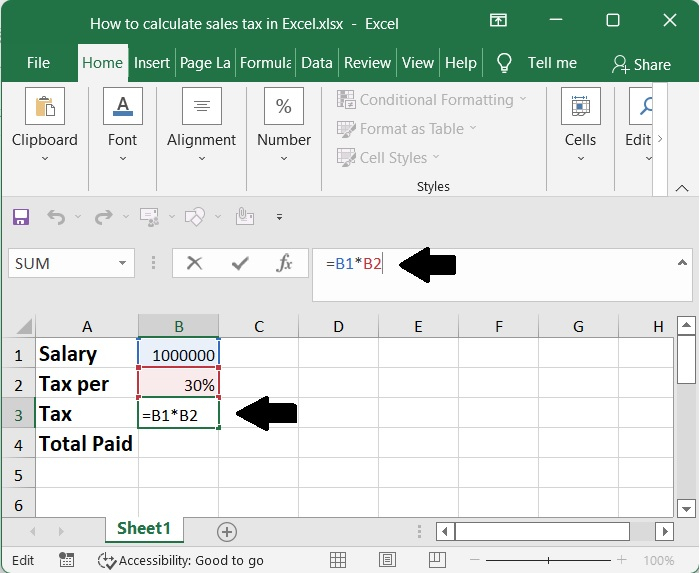
第3步
为方便起见,你会发现本节中列出了 “不含税价格”。
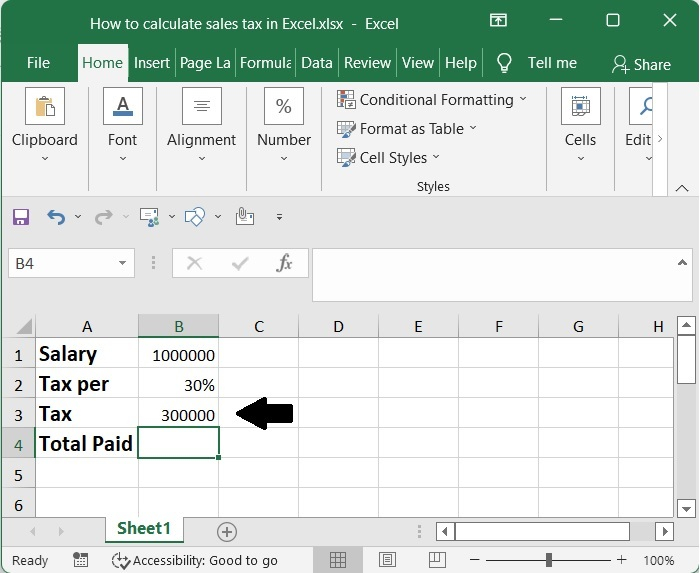
第4步
为了确定 “含税价格”,选择你要插入销售税的单元格,然后输入公式。
=B1-B1/(1+B2)
B1确实是不含税的成本,以及B2是该价格的税率。之后,确保你点击回车键。
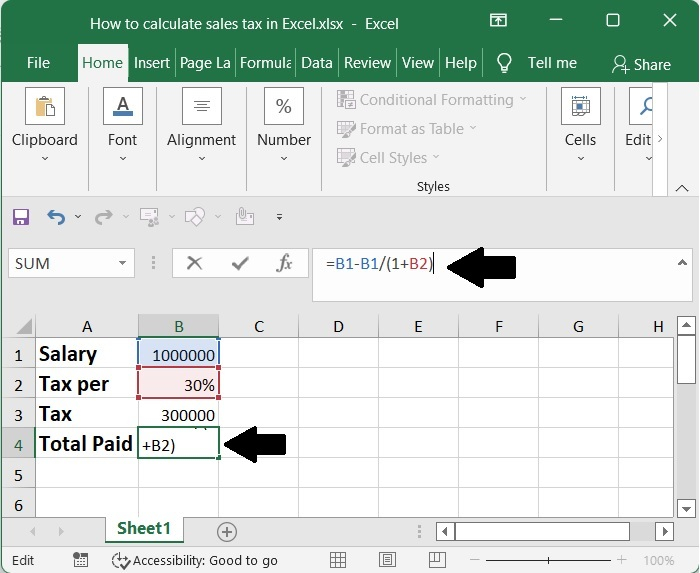
第5步
为方便起见,你会发现本节中列出了 “含税价格”。
在这一点上,获得销售税应该不会再给你带来任何麻烦。
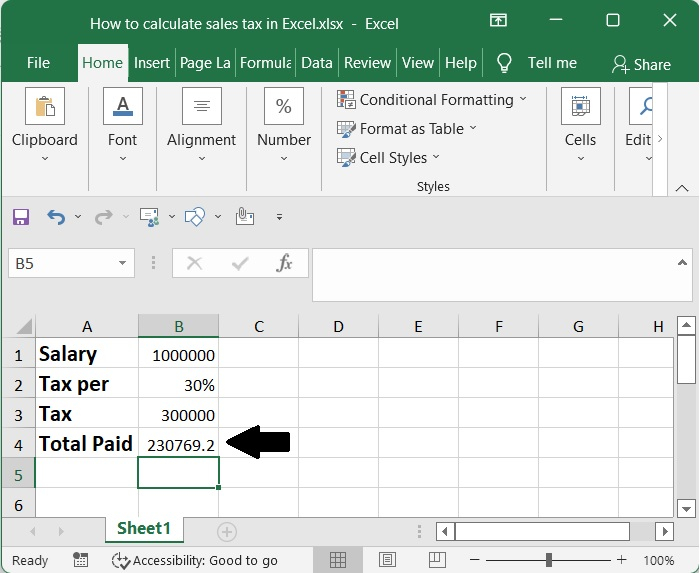
结语
在本教程中,我们用一个简单的例子来演示如何在Excel中计算销售税。
 极客教程
极客教程